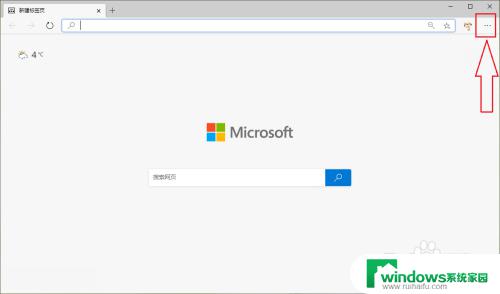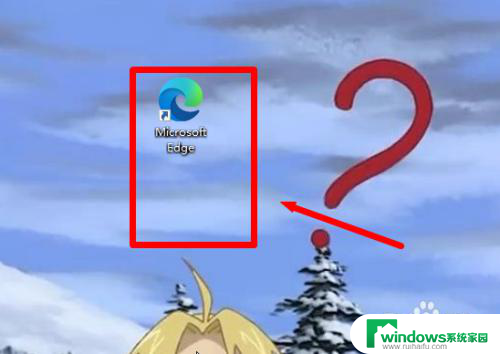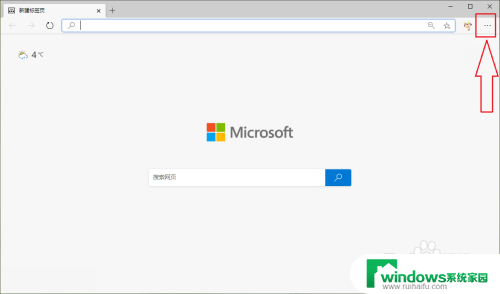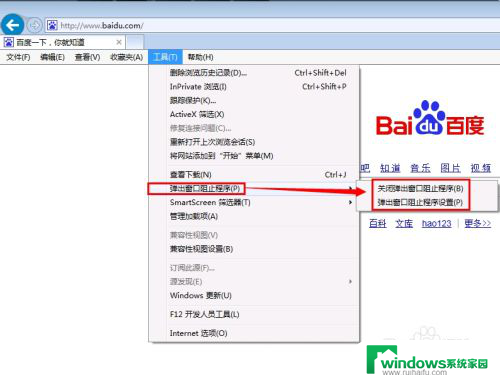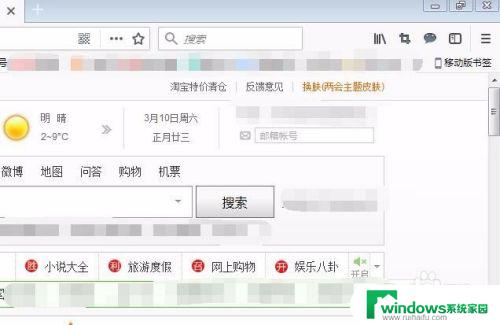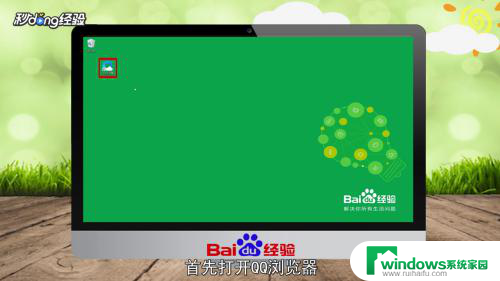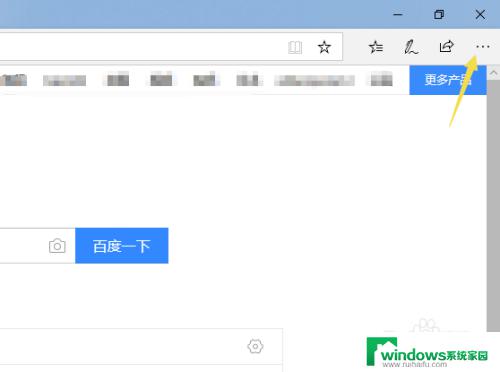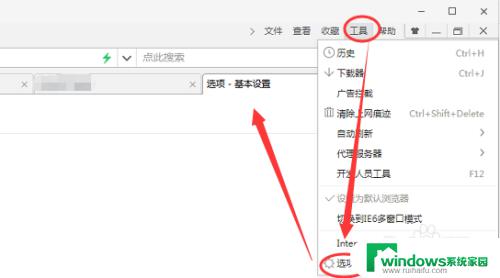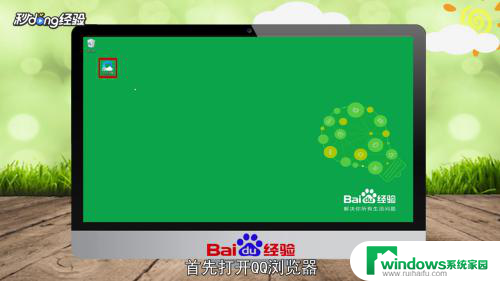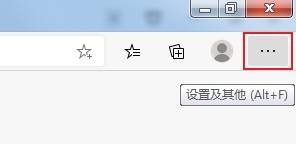edge浏览器无法打开弹窗 新版Edge浏览器弹出窗口设置步骤
更新时间:2023-12-29 14:47:43作者:xiaoliu
随着新版Edge浏览器的推出,用户们发现无法打开弹窗成为了一个普遍的问题,为了解决这个问题,我们需要按照一定的步骤进行弹出窗口的设置。在本文中我们将介绍这些步骤,帮助大家轻松解决Edge浏览器无法打开弹窗的困扰。无论是为了更好地浏览网页内容,还是为了享受更流畅的上网体验,这些设置步骤都将为您提供帮助。让我们一起来了解吧!
方法如下:
1.打开Edge浏览器,点击右上角的【•••】。
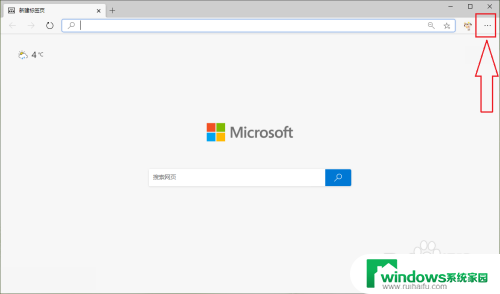
2.点击【设置】。
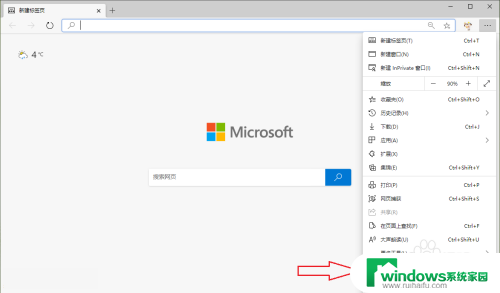
3.点击【Cookie和网站权限】。
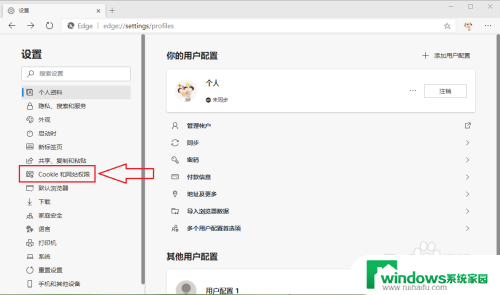
4.●找到“弹出窗口和重定向”,可以发现此时的状态是“已阻止”;
●点击【弹出窗口和重定向】。
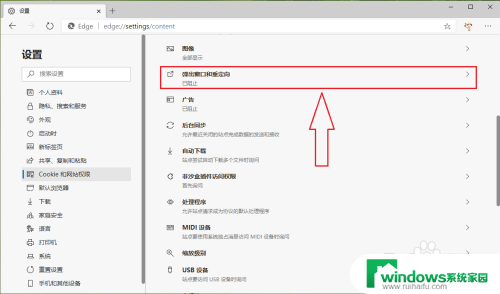
5.关闭“阻止”右侧的开关,即可允许网页弹出窗口。
注意:也可以点击“允许”右侧的【添加】,添加特定的网址允许弹出窗口。
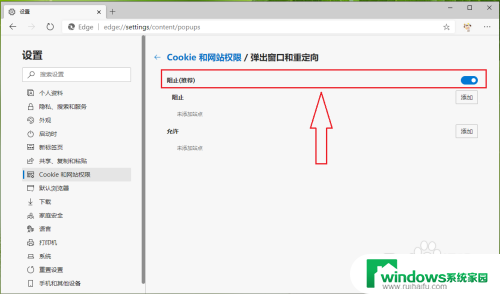
6.设置完成。
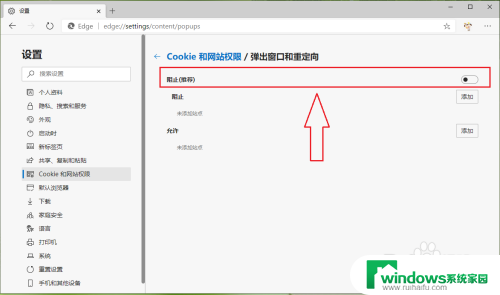
7.结果展示。
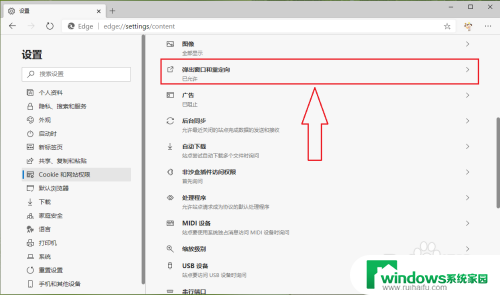
以上就是Edge浏览器无法打开弹窗的全部内容,碰到同样情况的朋友们可以参照我的方法来处理,希望对大家有所帮助。